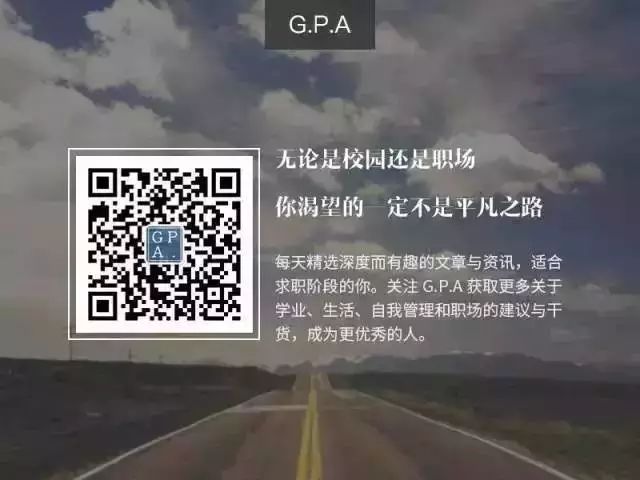最近迷上了chrome插件、拓展、应用,独乐乐不如众乐乐,拿出来给大家分享一下。
Chrome插件推荐我总共写了两篇:
一篇基础的,主要是为了满足日常使用;一篇比较折腾的,满足那些喜欢折腾的人。
最后,提醒一下,请不要死扣题目中的插件二字,文章中可能出现插件也可能出现拓展还有应用,为了方便我们都泛泛的统称插件。还有,Chrome插件嘛,请自备梯子。
最最后,推荐的插件都是亲测可用的。虽然有的我并不使用,但每一个我都试用过,你可以放心使用。
标签页是什么?好吧,确实需要跟你讲讲
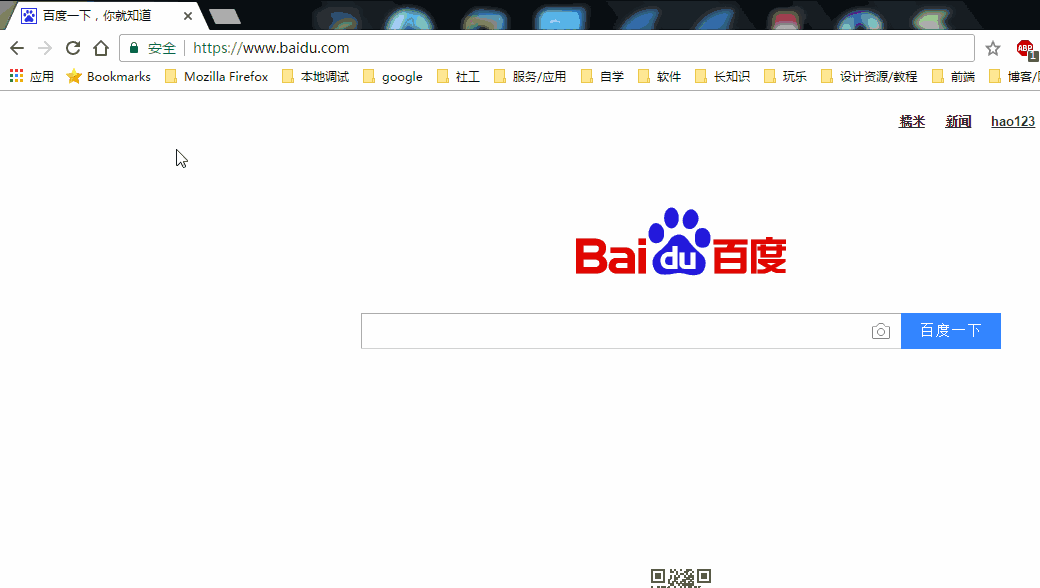
如你所见,上面我们打开的就是标签页。你说丑?恩,你说的有道理。所以你需要关于标签页的插件。
1.1 Infinity 新标签页
下载地址 :
https://chrome.google.com/webstore/detail/infinity-new-tab/dbfmnekepjoapopniengjbcpnbljalfg?utm_source=chrome-app-launcher-info-dialog
这个标签页可自定义,而且UI漂亮,长这样
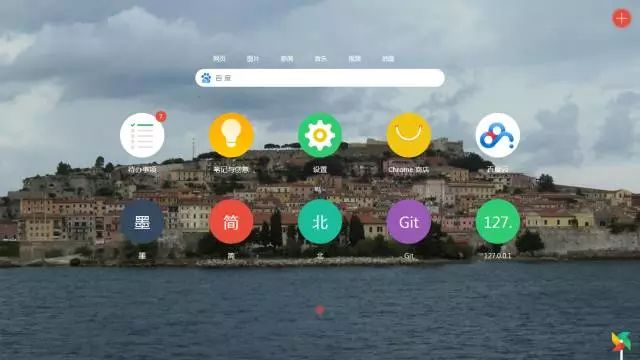
自定义程度很高,你可以更改:
但是,他却并不仅仅是一个标签页,它内置的很多实用的小工具,比如下面的待办事项清单。
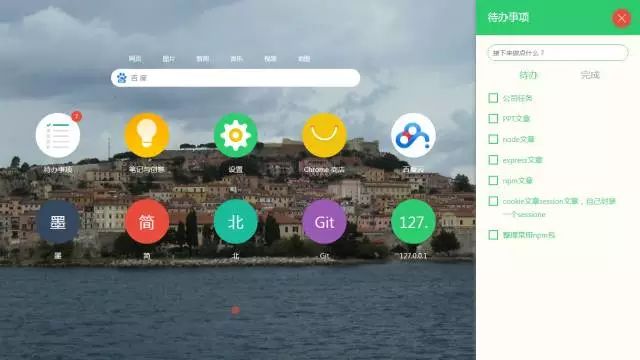
还有一这个记事本功能。
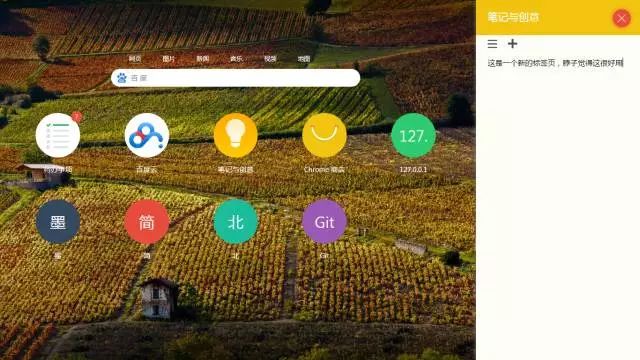
还有天气等小功能,这些功能可以让我们不出chrome就能干好多事,对于提高工作效率还有很有帮助的。而且该插件支持云端同步,登录之后你就可以在其他电脑上看到你熟悉的标签页了。
1.2 Be Limitless
下载地址 :
https://chrome.google.com/webstore/search/Be%20Limitless?utm_source=chrome-app-launcher-info-dialog
同样的一个标签页,比上面的格调要高一些。看图
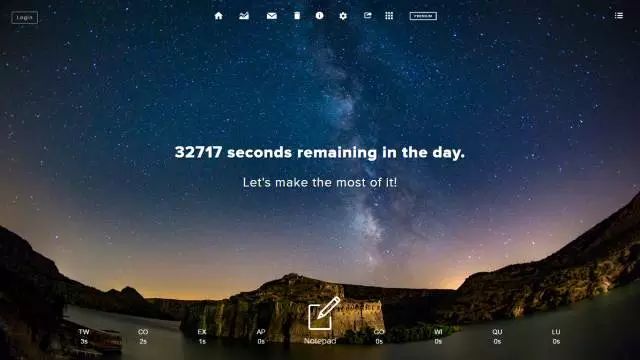
功能上同样有一个待办事项
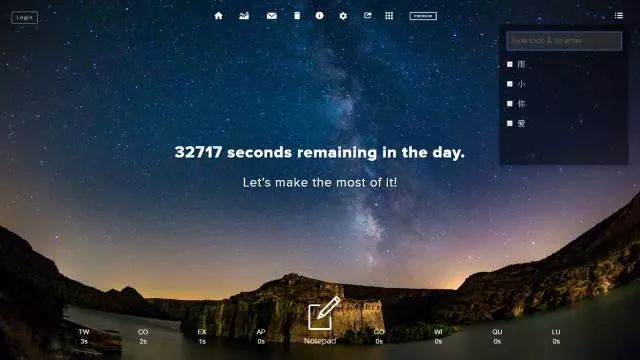
也有一个记事本,但是这个最好的功能我觉得是这个
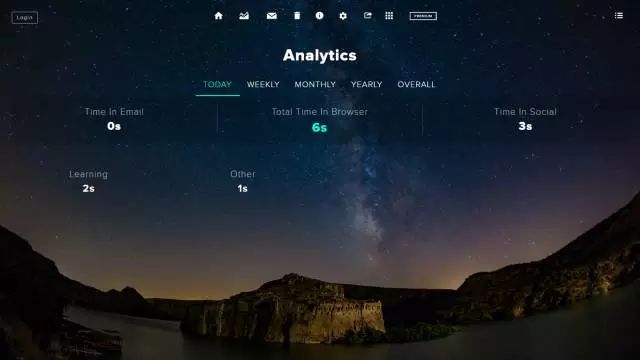
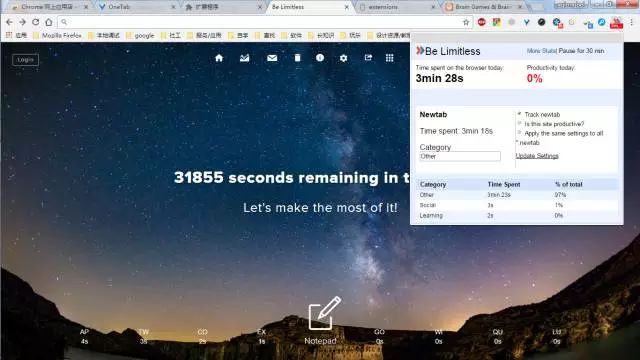
可以对当天的网站访问情况做出统计,还有分析,支持周分析、月分年分析。
而且同样支持书签同步之类操作。
至于缺点,个人觉得他是作为一个标签页还可以,但是用来做导航的话,功能非常弱了。
1.3 Momentum
下载地址 :
https://chrome.google.com/webstore/search/Momentum%20?utm_source=chrome-app-launcher-info-dialog
总有一群喜欢简约的人。所以有了下面的这个标签页插件

你以为这个插件简约到只能显示一个时间吗?我想你错了,他只是界面简约,功能丝毫不逊色,不骗你,不信你看
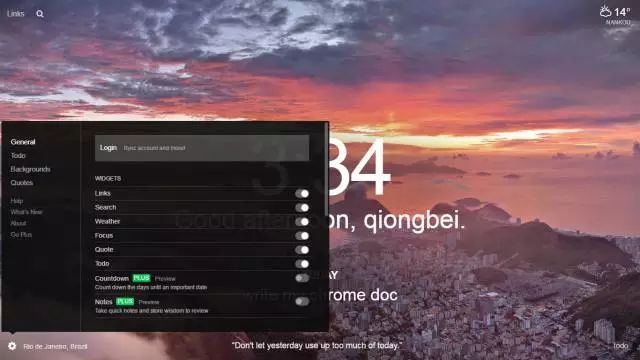
该有的功能都有:待办事项,天气,搜索,常用链接等。看起来有没有棒棒的。
下载地址 :
https://chrome.google.com/webstore/search/Adblock%20Plus?utm_source=chrome-app-launcher-info-dialog
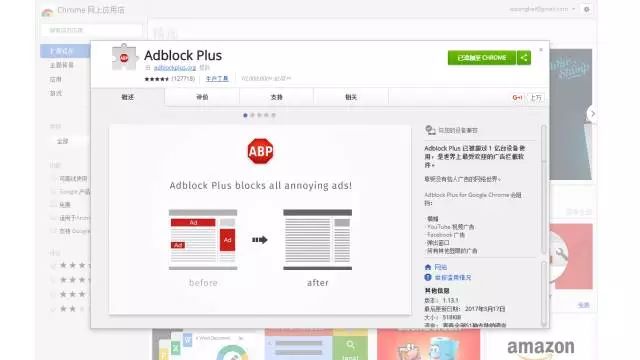
这个不用多说,大家都知道,一个去广告的插件,可以去除横幅、YouTube 视频广告 、Facebook 广告、弹出窗口等 所有其他显眼的广告。同样的插件有很多,但是个人觉得这个挺好用的。
下载地址 :
https://chrome.google.com/webstore/detail/ticktick-todo-task-list/diankknpkndanachmlckaikddgcehkod?utm_source=chrome-app-launcher-info-dialog
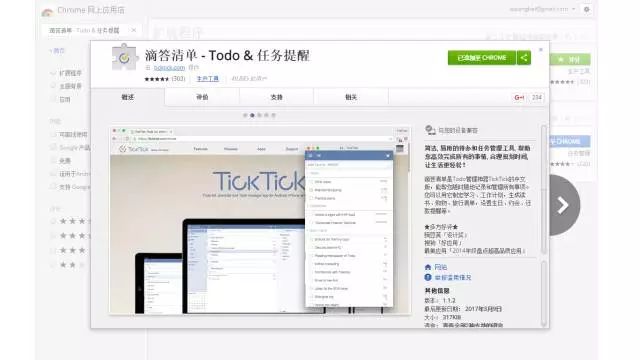
清单的功能上面标签页不都带的有吗,为什么还要单独推荐一个呢?
因为手机上也要同步啊。装上这个插件之后手机、浏览器就可以同步待办事项了,想做的事情一件也不能少。
下载地址 :
https://chrome.google.com/webstore/category/extensions?utm_source=chrome-app-launcher-info-dialog
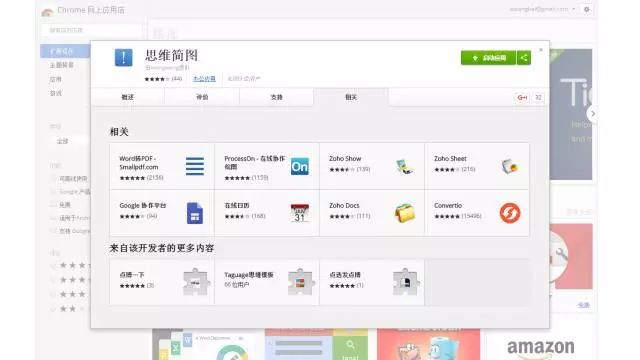
这个是我以前极力推荐的轻量级思维导图工具,现在在chrome上遇到了应用,欣喜不已。功能不再过多强调(如果没看过之前的,就戳这里看之前的推荐),都一样,在Chrome中登录之后就可以同步你的思维导图。
下面是我之前发的文章的思维简图。
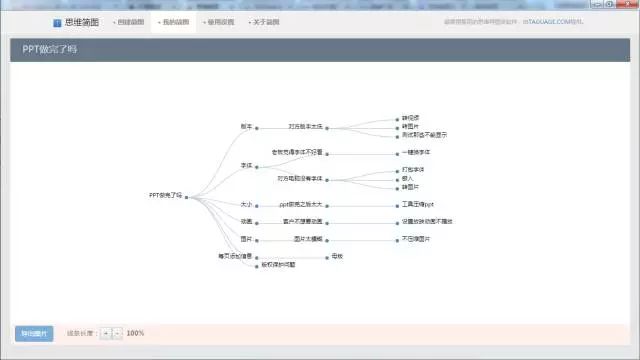
依旧同样超级推荐你去尝试这个应用。
下载地址 :
https://chrome.google.com/webstore/detail/%E6%94%B6%E8%B6%A3%E4%BA%91%E4%B9%A6%E7%AD%BE/ofmcnfnfchmhlchdifeobmjjhmkijpnf?utm_source=chrome-app-launcher-info-dialog
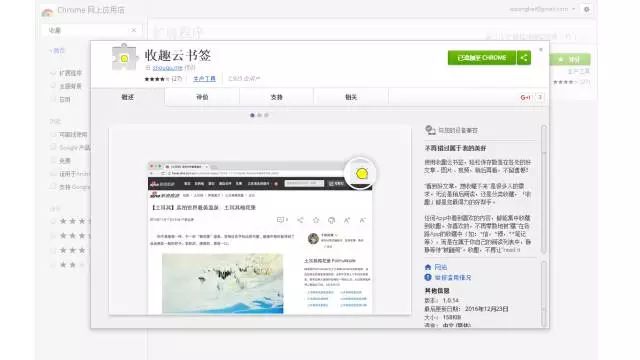
这个同样是我以前推荐过的,在Chrome也有插件。登录之后收藏的网页也好,文章也好都可以在PC与手机客户端之间同步。超级方便。如果之间没有接触过这个可以戳这里看我之前的推文。
下载地址 :
https://chrome.google.com/webstore/search/Awesome%20Screenshot?utm_source=chrome-app-launcher-info-dialog
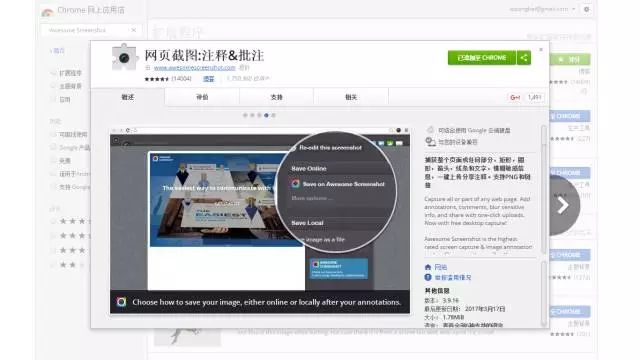
这是一个截图插件,功能覆盖了区域截图、全网页截图、浏览器窗口截图,还有标注与批注功能,大抵与QQ截图类似,UI好看,不骗你:
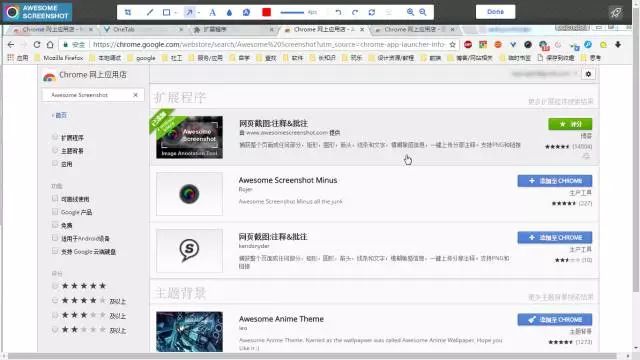
下载地址 :
https://chrome.google.com/webstore/search/OneTab?utm_source=chrome-app-launcher-info-dialog
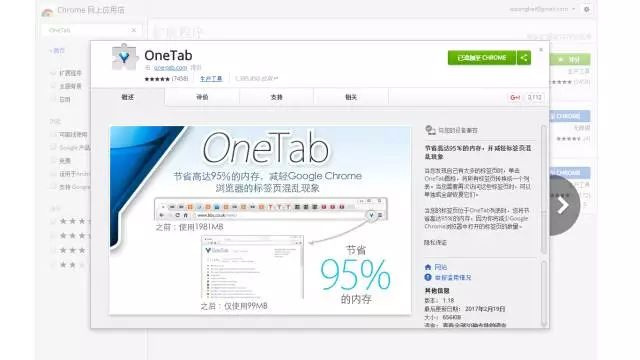
页面开太多?自己也找不到哪个页面是哪个页面了?页面开的多到Chrome卡?
你,需要这个。这个插件可以将所有标签页转换成一个列表。当您需要再次访问这些标签页时,可以单独或全部恢复它们。并且,据说当您的标签页位于OneTab列表时,您将节省高达95%的内存,因为你将减少Google Chrome浏览器中打开的标签页的数量。
看完了所有的插件?觉得都是你熟悉的感觉没有新意?看来你很厉害嘛小伙!

本文由G.P.A经授权转载自欢乐PPT(ID:huanleppt),作者脖子疼。
合作事宜请联系[email protected]。
@G.P.A 保留所有权利
后台回复关键词获取干货
懒癌晚期丨自律丨金融职场
Office丨读书丨毕业演讲
求职秘籍丨留学丨时尚丨旅行